Git笔记:Git介绍和常用命令汇总
Git 是一个开源的分布式版本控制系统,与 CVS, Subversion 等不同,它采用了分布式版本库的方式,不需要服务器端软件支持。
工作流程
Git 的工作流程大致如下:
- 克隆 Git 资源作为工作目录。
- 在克隆的资源上添加或修改文件。
- 如果其他人修改了,你可以更新资源。
- 在提交前查看修改。
- 提交修改。
- 在修改完成后,如果发现错误,可以撤回提交并再次修改并提交。
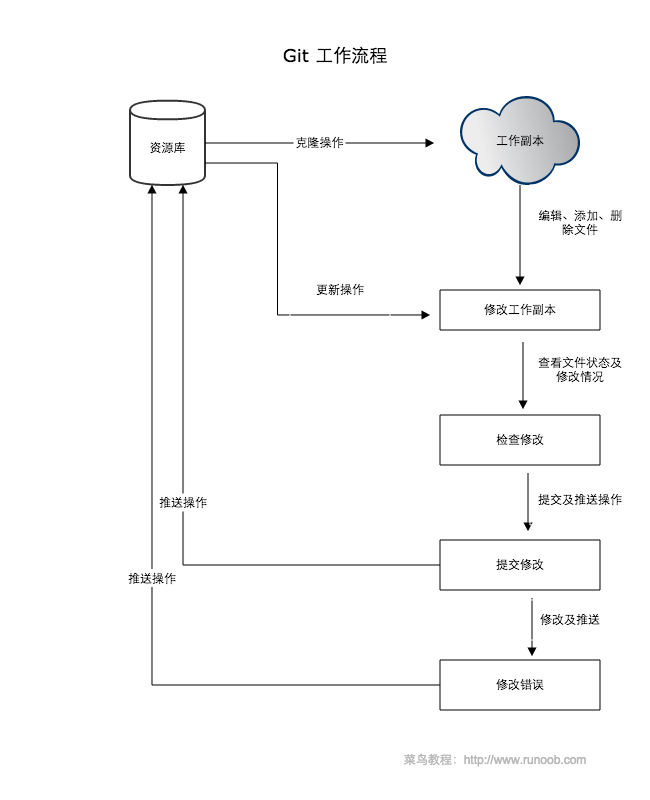
Git版本库
我们先来理解下Git 工作区、暂存区和版本库概念
- 工作区:就是你在电脑里能看到的目录。
- 暂存区:英文叫stage, 或index。一般存放在 ".git目录下" 下的index文件(.git/index)中,所以我们把暂存区有时也叫作索引(index)。
- 版本库:工作区有一个隐藏目录.git,这个不算工作区,而是Git的版本库。
下面这个图展示了工作区、版本库中的暂存区和版本库之间的关系:

图中左侧为工作区,右侧为版本库。在版本库中标记为 "index" 的区域是暂存区(stage, index),标记为 "master" 的是 master 分支所代表的目录树。
图中我们可以看出此时 "HEAD" 实际是指向 master 分支的一个"游标"。所以图示的命令中出现 HEAD 的地方可以用 master 来替换。
图中的 objects 标识的区域为 Git 的对象库,实际位于 ".git/objects" 目录下,里面包含了创建的各种对象及内容。
当对工作区修改(或新增)的文件执行 "git add" 命令时,暂存区的目录树被更新,同时工作区修改(或新增)的文件内容被写入到对象库中的一个新的对象中,而该对象的ID被记录在暂存区的文件索引中。
当执行提交操作(git commit)时,暂存区的目录树写到版本库(对象库)中,master 分支会做相应的更新。即 master 指向的目录树就是提交时暂存区的目录树。
当执行 "git reset HEAD" 命令时,暂存区的目录树会被重写,被 master 分支指向的目录树所替换,但是工作区不受影响。
当执行 "git rm --cached <file>" 命令时,会直接从暂存区删除文件,工作区则不做出改变。
当执行 "git checkout ." 或者 "git checkout -- <file>" 命令时,会用暂存区全部或指定的文件替换工作区的文件。这个操作很危险,会清除工作区中未添加到暂存区的改动。
当执行 "git checkout HEAD ." 或者 "git checkout HEAD <file>" 命令时,会用 HEAD 指向的 master 分支中的全部或者部分文件替换暂存区和以及工作区中的文件。这个命令也是极具危险性的,因为不但会清除工作区中未提交的改动,也会清除暂存区中未提交的改动。
Git 配置
Git 提供了一个叫做 git config 的工具,专门用来配置或读取相应的工作环境变量。
这些环境变量,决定了 Git 在各个环节的具体工作方式和行为。这些变量可以存放在以下三个不同的地方:
/etc/gitconfig文件:系统中对所有用户都普遍适用的配置。若使用git config时用--system选项,读写的就是这个文件。~/.gitconfig文件:用户目录下的配置文件只适用于该用户。若使用git config时用--global选项,读写的就是这个文件。- 当前项目的 Git 目录中的配置文件(也就是工作目录中的
.git/config文件):这里的配置仅仅针对当前项目有效。每一个级别的配置都会覆盖上层的相同配置,所以.git/config里的配置会覆盖/etc/gitconfig中的同名变量。
在 Windows 系统上,Git 会找寻用户主目录下的 .gitconfig 文件。主目录即 $HOME 变量指定的目录,一般都是 C:\Documents and Settings\$USER。
此外,Git 还会尝试找寻 /etc/gitconfig 文件,只不过看当初 Git 装在什么目录,就以此作为根目录来定位。
配置用户信息
配置个人的用户名称和电子邮件地址:
$ git config --global user.name "Louis"
$ git config --global user.email louis@qq.com
如果用了 --global 选项,那么更改的配置文件就是位于你用户主目录下的那个,以后你所有的项目都会默认使用这里配置的用户信息。
如果要在某个特定的项目中使用其他名字或者电邮,只要去掉 --global 选项重新配置即可,新的设定保存在当前项目的 .git/config 文件里。
查看配置信息
要检查已有的配置信息,可以使用 git config --list 命令:
$ git config --list http.postbuffer=2M user.name=Louis user.email=louis@qq.com
有时候会看到重复的变量名,那就说明它们来自不同的配置文件(比如 /etc/gitconfig 和 ~/.gitconfig),不过最终 Git 实际采用的是最后一个。
也可以直接查阅某个环境变量的设定,只要把特定的名字跟在后面即可,像这样:
$ git config user.name
Louis
常用命令
创建仓库(git init)
Git 使用 git init 命令来初始化一个 Git 仓库,在执行完成 git init 命令后,Git 仓库会生成一个 .git 目录,该目录包含了资源的所有元数据,其他的项目目录保持不变(不像 SVN 会在每个子目录生成 .svn 目录,Git 只在仓库的根目录生成 .git 目录)。
使用当前目录作为Git仓库,我们只需使它初始化。
git init
该命令执行完后会在当前目录生成一个 .git 目录。
使用我们指定目录作为Git仓库。
git init myrepo
初始化后,会在 myrepo 目录下会出现一个名为 .git 的目录,所有 Git 需要的数据和资源都存放在这个目录中。
克隆仓库(git clone)
我们使用 git clone 从现有 Git 仓库中拷贝项目(类似 svn checkout)。
克隆仓库的命令格式为:
git clone <repo>
如果我们需要克隆到指定的目录,可以使用以下命令格式:
git clone <repo> <directory>
参数说明:
- repo: Git 仓库。
- directory: 本地目录。
比如,要克隆 Ruby 语言的 Git 代码仓库 Grit,可以用下面的命令:
$ git clone git://github.com/schacon/grit.git
执行该命令后,会在当前目录下创建一个名为grit的目录,其中包含一个 .git 的目录,用于保存下载下来的所有版本记录。
如果要自己定义要新建的项目目录名称,可以在上面的命令末尾指定新的名字:$ git clone git://github.com/schacon/grit.git mygrit
克隆仓库(git add)
git add 命令可将该文件添加到缓存,如我们添加以下两个文件:
$ touch README $ touch hello.txt $ ls README hello.txt $ git status -s ?? README ?? hello.txt $
查看状态(git status)
git status 以查看在你上次提交之后是否有修改。
我演示该命令的时候加了 -s 参数,以获得简短的结果输出。如果没加该参数会详细输出内容:
$ git status On branch master Initial commit Changes to be committed:(use"git rm --cached <file>..." to unstage) new file: README new file: hello.txt
对比文件(git diff)
执行 git diff 来查看执行 git status 的结果的详细信息。
git diff 命令显示已写入缓存与已修改但尚未写入缓存的改动的区别。git diff 有两个主要的应用场景。
-
尚未缓存的改动:git diff
-
查看已缓存的改动: git diff --cached
-
查看已缓存的与未缓存的所有改动:git diff HEAD
-
显示摘要而非整个 diff:git diff --stat
在 hello.txt 文件中输入以下内容:
<?php echo 'git diff usage';?> $ git status -s A README AM hello.txt $ git diff diff --git a/hello.txt b/hello.txt index e69de29..69b5711100644--- a/hello.txt +++ b/hello.txt @@-0,0+1,3@@+<?php +echo 'git diff usage';+?>
git status 显示你上次提交更新后的更改或者写入缓存的改动, 而 git diff 一行一行地显示这些改动具体是啥。
接下来我们来查看下 git diff --cached 的执行效果:
$ git add hello.txt $ git status -s A README A hello.txt $ git diff --cached diff --git a/README b/README new file mode 100644 index 0000000..8f87495---/dev/null+++ b/README @@-0,0+1@@+#RunoobGit测试 diff --git a/hello.txt b/hello.txt new file mode 100644 index 0000000..69b5711---/dev/null+++ b/hello.txt @@-0,0+1,3@@+<?php +echo 'this a git torturial';+?>
提交修改(git commit)
使用 git add 命令将想要快照的内容写入缓存区, 而执行 git commit 将缓存区内容添加到仓库中。
Git 为你的每一个提交都记录你的名字与电子邮箱地址,所以第一步需要配置用户名和邮箱地址。
$ git config --global user.name 'Louis'
$ git config --global user.email louis@qq.com
接下来我们写入缓存,并提交对 hello.txt 的所有改动。在首个例子中,我们使用 -m 选项以在命令行中提供提交注释。
$ git add hello.txt $ git status -s A README A hello.txt $ $ git commit -m '第一次版本提交' [master (root-commit) d32cf1f] 第一次版本提交 2 files changed, 4 insertions(+) create mode 100644 README create mode 100644 hello.txt
现在我们已经记录了快照。如果我们再执行 git status:
$ git status
# On branch master
nothing to commit (working directory clean)
以上输出说明我们在最近一次提交之后,没有做任何改动,是一个"working directory clean:干净的工作目录"。
如果你觉得 git add 提交缓存的流程太过繁琐,Git 也允许你用 -a 选项跳过这一步。命令格式如下:
git commit -a
我们先修改 hello.txt 文件为以下内容:
<?php echo 'this a git torturial'; echo 'this a git torturial'; ?>
再执行以下命令:
git commit -am '修改 hello.txt 文件'
[master 71ee2cb] 修改 hello.txt 文件
1 file changed, 1 insertion(+)
提交修改(git reset HEAD)
git reset HEAD 命令用于取消已缓存的内容。
$ git reset HEAD
移除跟踪(git rm)
如果只是简单地从工作目录中手工删除文件,运行 git status 时就会在 Changes not staged for commit 的提示。
要从 Git 中移除某个文件,就必须要从已跟踪文件清单中移除,然后提交。可以用以下命令完成此项工作
git rm <file>
如果删除之前修改过并且已经放到暂存区域的话,则必须要用强制删除选项 -f
git rm -f <file>
如果把文件从暂存区域移除,但仍然希望保留在当前工作目录中,换句话说,仅是从跟踪清单中删除,使用 --cached 选项即可
git rm --cached <file>
$ git reset HEAD
移动重命名(git mv)
git mv 命令用于移动或重命名一个文件、目录、软连接。
我们先把刚移除的 README 添加回来:
$ git add README
然后对其重名:
$ git mv README README.md
$ ls
README.md
分支管理
查看分支(git branch)
git branch #查看所有本地分支 git branch -a #查看所有分支 git branch -r #查看所有远程分支 git branch -l #查看所有本地分支
创建分支(git branch <branch>)
git checkout <branchname> # 创建分支
git checkout -b <branchname> # 创建分支并切换到新分支
删除分支(git branch -d <branch>)
git branch -d <branch>
合并分支(git merge <branch>)
一旦某分支有了独立内容,你终究会希望将它合并回到你的主分支。 你可以使用以下命令将任何分支合并到当前分支中去:
$ git branch * master newtest $ ls README test.txt test2.txt $ git merge newtest Updating 2e082b7..556f0a0 Fast-forward test2.txt | 1 - 1 file changed, 1 deletion(-) delete mode 100644 test2.txt $ ls README test.txt
以上实例中我们将 newtest 分支合并到主分支去,test2.txt 文件被删除。
合并冲突
合并并不仅仅是简单的文件添加、移除的操作,Git 也会合并修改。
$ git branch * master $ cat test.txt runoob.com
首先,我们创建一个叫做"change_site"的分支,切换过去,我们将内容改为 www.runoob.com 。
$ git checkout -b change_site Switched to a new branch 'change_site' $ vim test.txt $ head -1 test.txt www.runoob.com $ git commit -am 'changed the site' [change_site d7e7346] changed the site 1 file changed, 1 insertion(+), 1 deletion(-)
将修改的内容提交到 "change_site" 分支中。 现在,假如切换回 "master" 分支我们可以看内容恢复到我们修改前的,我们再次修改test.txt文件。
$ git checkout master Switched to branch 'master' $ head -1 test.txt runoob.com $ vim test.txt $ cat test.txt runoob.com 新增加一行 $ git diff diff --git a/test.txt b/test.txt index 704cce7..f84c2a4 100644 --- a/test.txt +++ b/test.txt @@ -1 +1,2 @@ runoob.com +新增加一行 $ git commit -am '新增加一行' [master 14b4dca] 新增加一行 1 file changed, 1 insertion(+)
现在这些改变已经记录到我的 "master" 分支了。接下来我们将 "change_site" 分支合并过来。
$ git merge change_site Auto-merging test.txt CONFLICT (content): Merge conflict in test.txt Automatic merge failed; fix conflicts and then commit the result. $ cat test.txt <<<<<<< HEAD runoob.com 新增加一行 ======= www.runoob.com >>>>>>> change_site
我们将前一个分支合并到 "master" 分支,一个合并冲突就出现了,接下来我们需要手动去修改它。
$ vim test.txt $ cat test.txt www.runoob.com 新增加一行 $ git diff diff --cc test.txt index f84c2a4,bccb7c2..0000000 --- a/test.txt +++ b/test.txt @@@ -1,2 -1,1 +1,2 @@@ - runoob.com + www.runoob.com +新增加一行
在 Git 中,我们可以用 git add 要告诉 Git 文件冲突已经解决
$ git status -s UU test.txt $ git add test.txt $ git status -s M test.txt $ git commit [master 88afe0e] Merge branch 'change_site'
现在我们成功解决了合并中的冲突,并提交了结果。
查看历史(git log)
在使用 Git 提交了若干更新之后,又或者克隆了某个项目,想回顾下提交历史,我们可以使用 git log 命令查看。
git log # 查看历史版本信息
$ git log commit 88afe0e02adcdfea6844bb627de97da21eb10af1 Merge: 14b4dca d7e7346 Author: runoob <runoob@runoob.com> Date: Sun Mar 1 15:03:42 2015 +0800 Merge branch 'change_site' Conflicts: test.txt commit 14b4dcadbdc847207651d5a9fae0d315057f346e Author: runoob <runoob@runoob.com> Date: Sun Mar 1 14:53:15 2015 +0800
git log --oneline # 查看历史版本信息(简洁版)
$ git log --oneline 88afe0e Merge branch 'change_site' 14b4dca 新增加一行 d7e7346 changed the site 556f0a0 removed test2.txt 2e082b7 add test2.txt 048598f add test.txt 85fc7e7 test comment from runoob.com
git log --oneline --graph # 查看历史中什么时候出现了分支、合并。以下为相同的命令,开启了拓扑图选项:
$ git log --oneline --graph * 88afe0e Merge branch 'change_site' |\ | * d7e7346 changed the site * | 14b4dca 新增加一行 |/ * 556f0a0 removed test2.txt * 2e082b7 add test2.txt * 048598f add test.txt * 85fc7e7 test comment from runoob.com
git log --oneline --reverse # 逆向显示所有日志
$ git log --reverse --oneline
85fc7e7 test comment from runoob.com
048598f add test.txt
2e082b7 add test2.txt
556f0a0 removed test2.txt
d7e7346 changed the site
14b4dca 新增加一行
88afe0e Merge branch 'change_site'
git log --author # 查找指定用户的提交日志可以使用命令,如果你要指定日期,可以执行几个选项:--since 和 --before,但是你也可以用 --until 和 --after。
$ git log --author=Linus --oneline -5 81b50f3 Move 'builtin-*' into a 'builtin/' subdirectory 3bb7256 make "index-pack" a built-in 377d027 make "git pack-redundant" a built-in b532581 make "git unpack-file" a built-in 112dd51 make "mktag" a built-in
Git 标签(git tag)
如果你达到一个重要的阶段,并希望永远记住那个特别的提交快照,你可以使用 git tag 给它打上标签。
比如说,我们想为我们的 runoob 项目发布一个"1.0"版本。 我们可以用 git tag -a v1.0 命令给最新一次提交打上(HEAD)"v1.0"的标签。
-a 选项意为"创建一个带注解的标签"。 不用 -a 选项也可以执行的,但它不会记录这标签是啥时候打的,谁打的,也不会让你添加个标签的注解。 我推荐一直创建带注解的标签。
$ git tag -a v1.0
当你执行 git tag -a 命令时,Git 会打开你的编辑器,让你写一句标签注解,就像你给提交写注解一样。
现在,注意当我们执行 git log --decorate 时,我们可以看到我们的标签了:
$ git log --oneline --decorate --graph * 88afe0e (HEAD, tag: v1.0, master) Merge branch 'change_site' |\ | * d7e7346 (change_site) changed the site * | 14b4dca 新增加一行 |/ * 556f0a0 removed test2.txt * 2e082b7 add test2.txt * 048598f add test.txt * 85fc7e7 test comment from runoob.com
如果我们忘了给某个提交打标签,又将它发布了,我们可以给它追加标签。
例如,假设我们发布了提交 85fc7e7(上面实例最后一行),但是那时候忘了给它打标签。 我们现在也可以:
$ git tag -a v0.9 85fc7e7 $ git log --oneline --decorate --graph * 88afe0e (HEAD, tag: v1.0, master) Merge branch 'change_site' |\ | * d7e7346 (change_site) changed the site * | 14b4dca 新增加一行 |/ * 556f0a0 removed test2.txt * 2e082b7 add test2.txt * 048598f add test.txt * 85fc7e7 (tag: v0.9) test comment from runoob.com
如果我们要查看所有标签可以使用以下命令:
$ git tag v0.9 v1.0
指定标签信息命令:
git tag -a <tagname> -m "runoob.com标签"
PGP签名标签命令:
git tag -s <tagname> -m "runoob.com标签"
查看远程仓库
git remote
执行时加上 -v 参数,你还可以看到每个别名的实际链接地址。
提交到远程仓库
$ git remote add origin git@github.com:louis/runoob-git-test.git $ git push -u origin master
提取远程仓库
Git 有两个命令用来提取远程仓库的更新。
1、从远程仓库下载新分支与数据:
git fetch
该命令执行完后需要执行git merge 远程分支到你所在的分支。
2、从远端仓库提取数据并尝试合并到当前分支:
git merge
该命令就是在执行 git fetch 之后紧接着执行 git merge 远程分支到你所在的任意分支。
假设你配置好了一个远程仓库,并且你想要提取更新的数据,你可以首先执行 git fetch [alias] 告诉 Git 去获取它有你没有的数据,然后你可以执行 git merge [alias]/[branch] 以将服务器上的任何更新(假设有人这时候推送到服务器了)合并到你的当前分支。
推送远程仓库
推送你的新分支与数据到某个远端仓库命令:
git push [alias] [branch]
以上命令将你的 [branch] 分支推送成为 [alias] 远程仓库上的 [branch] 分支,实例如下。
$ touch runoob-test.txt # 添加文件 $ git add runoob-test.txt $ git commit -m "添加到远程" master 69e702d] 添加到远程 1 file changed, 0 insertions(+), 0 deletions(-) create mode 100644 runoob-test.txt $ git push origin master # 推送到 Github
刪除远程仓库
删除远程仓库你可以使用命令:
git remote rm [别名]
参考资料
http://www.runoob.com/git/git-tutorial.html
作者:朝雨忆轻尘
出处:https://www.cnblogs.com/xifengxiaoma/
版权所有,欢迎转载,转载请注明原文作者及出处。





【推荐】国内首个AI IDE,深度理解中文开发场景,立即下载体验Trae
【推荐】编程新体验,更懂你的AI,立即体验豆包MarsCode编程助手
【推荐】抖音旗下AI助手豆包,你的智能百科全书,全免费不限次数
【推荐】轻量又高性能的 SSH 工具 IShell:AI 加持,快人一步
· .NET Core 中如何实现缓存的预热?
· 从 HTTP 原因短语缺失研究 HTTP/2 和 HTTP/3 的设计差异
· AI与.NET技术实操系列:向量存储与相似性搜索在 .NET 中的实现
· 基于Microsoft.Extensions.AI核心库实现RAG应用
· Linux系列:如何用heaptrack跟踪.NET程序的非托管内存泄露
· TypeScript + Deepseek 打造卜卦网站:技术与玄学的结合
· Manus的开源复刻OpenManus初探
· AI 智能体引爆开源社区「GitHub 热点速览」
· 三行代码完成国际化适配,妙~啊~
· .NET Core 中如何实现缓存的预热?